Pour appliquer une contrainte fixe 3D
-
Sélectionnez l'outil Contrainte fixe 3D ().

- Sélectionnez un élément 3D (solide ou surface).
-
Effectuez l'une des actions suivantes :
Entrez un point de données pour fixer l'élément sélectionné.
Remarque : Les pièces sont fixes relativement à d'autres pièces ; vous pouvez encore manipuler la partie fixe.ou
Sélectionnez la face, l'arête, l'axe ou le sommet de l'élément 3D que vous voulez contraindre (réinitialisation si une face (ou l'entité) est derrière une autre face (ou entité) jusqu'à ce que celle souhaitée soit sélectionnée).
-
Entrez un point de données pour accepter.

Face fixe : L'élément peut être l'objet d'une translation uniquement sur le plan auquel il a été fixé par la face ; aucune rotation permise

Arête fixe : L'élément ne peut se traduire que sur le plan parallèle à la longueur de l'arête, et ne peut pivoter que le long de l'arête elle-même comme axe

Sommet fixe : L'élément peut pivoter autour du sommet fixe dans tous les sens ; aucune manipulation de translation permise

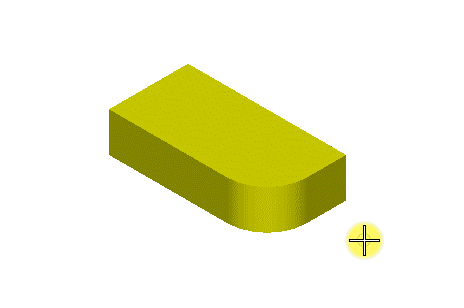
Gauche : Contrainte 3D fixe sur l'axe central du cylindre | Droite : Contrainte 3D fixe sur l'axe de l'objet Congé de raccordement appliqué
Axe fixe : L'élément peut être l'objet d'une translation uniquement sur le plan parallèle à la longueur de l'axe, et peut pivoter seulement le long de l'axe lui-même

